Üres cellák törlése a Microsoft Excel 2013 vagy 2016 programban
Ha egy nagy adatkészlettel dolgozik Excelbenmunkafüzet, néha törölnie kell egy üres cellát vagy üres cellák halmazát. A folyamat időigényes lehet; ha sok adat van. Ahelyett, hogy átnézi a munkafüzetet, és az egyes üres cellákat külön-külön törli, többszörös kiválasztást végezhet, és hagyhatja, hogy az Excel végezze az ön munkáját. Ennek a módszernek a használata valós idejű megtakarítást jelent, összehasonlítva ugyanazon művelet kézi végrehajtásával.
Törölje az Üres cellákat az Excel munkafüzetből
Az alábbi képernyőképen egy munkafüzet láthatóadatok több oszlopban. Az egyes oszlopok között üres cellák vannak; ezeket a cellákat törölni akarom. Ehhez jelölje ki az üres cellákat tartalmazó adattartományt.

Alatt Kezdőlap> Csoport szerkesztése kattintson a Find & Select elemre, majd az OK gombra Ugrás a Speciális oldalra.
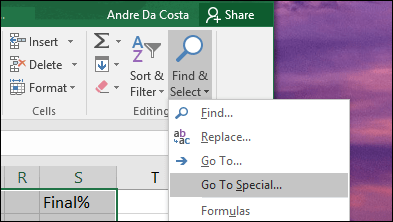
Válaszd a Üresek jelölőnégyzetet, és kattintson az OK gombra.
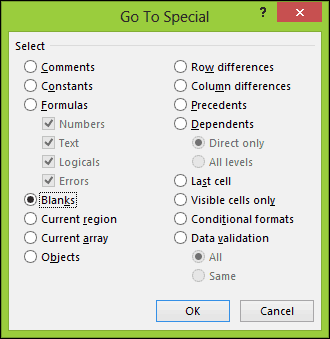
Látni fogja, hogy az Excel nem szomszédos módon választotta ki a táblázat összes üres celláját. Ez megkönnyíti a nem kívánt cellák törlését.
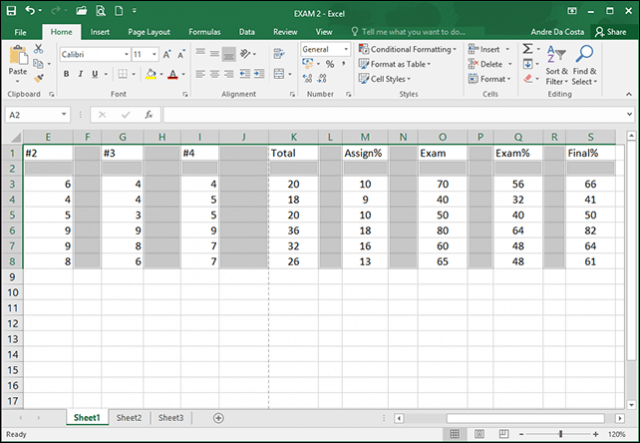
A Kezdő lapon a Cella csoport alatt kattintson a Törlés elemre, majd válassza ki, hogy törli-e az üres cellákat sorokból vagy oszlopokból. Az én esetemben csak azt szeretném, ha az üres oszlopokat eltávolítanák.
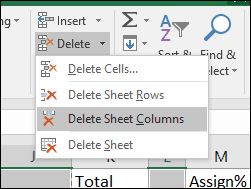
Ez az! Most a munkafüzete jobban néz ki.
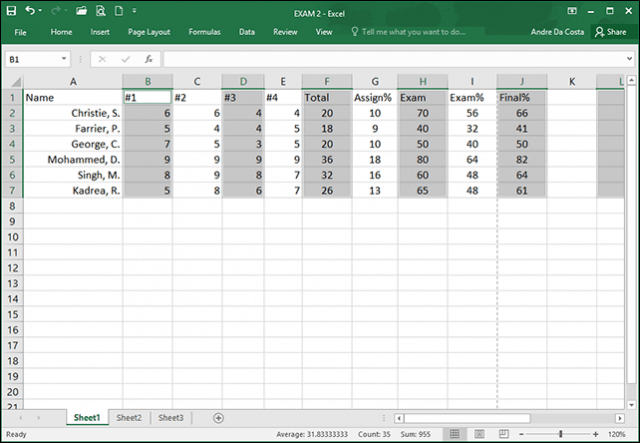
Az Excel 2016 for Mac használata
Ha az Excel Mac verzióját használja, ezt a funkciót az alábbiakban találhatja meg Szerkesztés> Keresés> Ugrás.
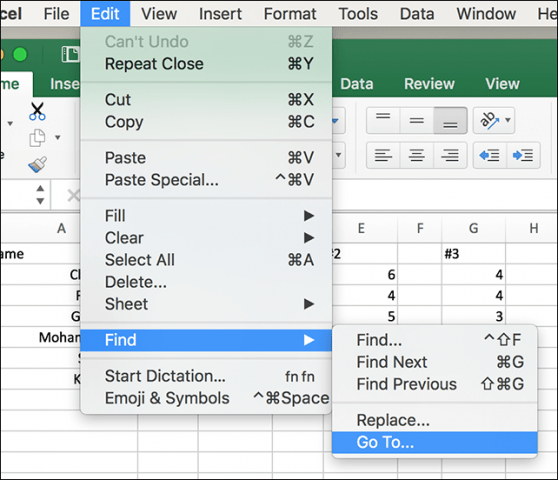
Most, a Go To képernyőn kattintson a Special gombra.
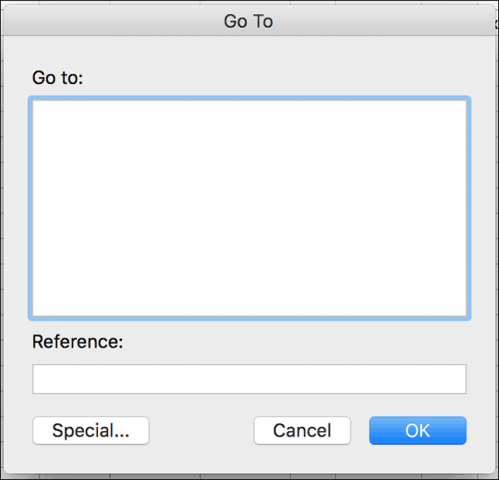
Ezután válassza a Üresek jelölőnégyzetet, és kattintson az OK gombra.
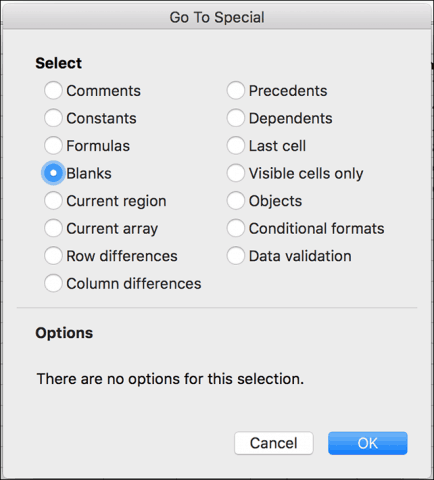
Ez minden, amire szükség van! Ez megkönnyíti a tisztább táblázatok és munkafüzetek létrehozását a főnöke számára. Ezenkívül az Excel régebbi verzióját is futtatja, feltétlenül olvassa el az előző cikket az üres cellák eltávolításáról az Excel 2010 vagy 2007 programban.










Szólj hozzá